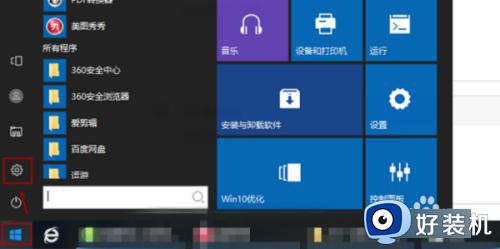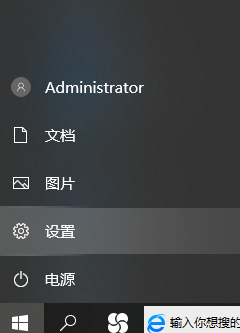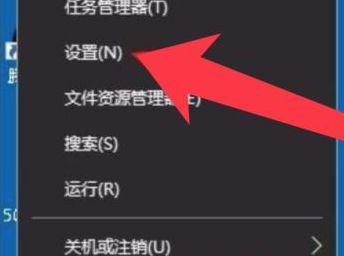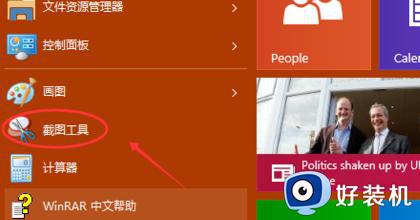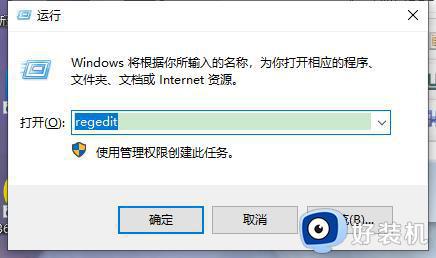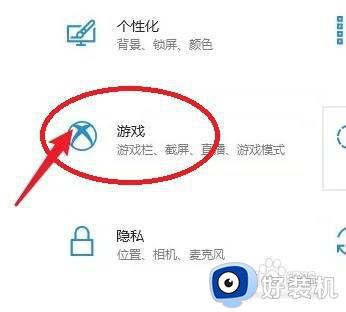win10截图屏幕就自动缩小怎么办 win10截图屏幕自动缩小的解决方法
时间:2023-02-04 15:06:34作者:qin
大家都知道我们使用的win10纯净版系统电脑自带的有截图功能,在我们学习或工作中,可以截图将没来得及记下来的重要知识保存下来,最近有同学发现自己的电脑在进行截图的时候屏幕就会自动缩小,win10截图屏幕就自动缩小怎么办?下面小编就给大家带来win10截图屏幕自动缩小的解决方法。
具体方法如下:
1、首先打开菜单,选择设置
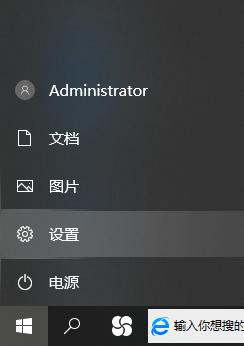
2、然后从弹出页面中选择“系统”。
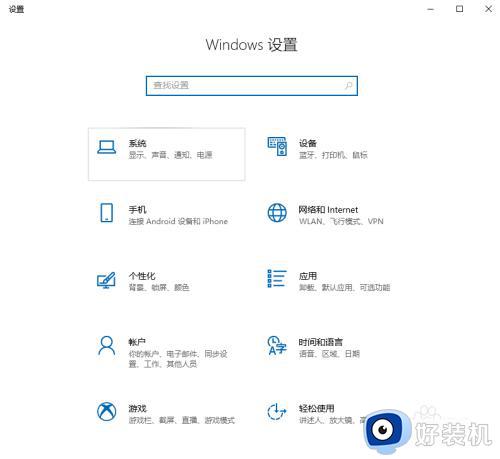
3、然后我们需要在“显示”中选择自定义缩放。
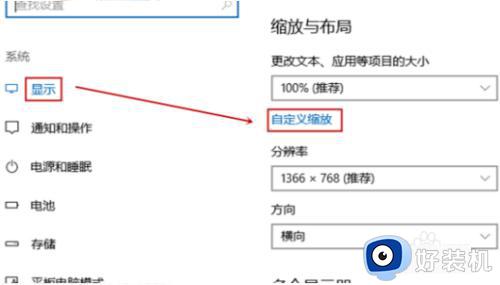
4、需要输入的大小缩放,然后单击“应用”即可
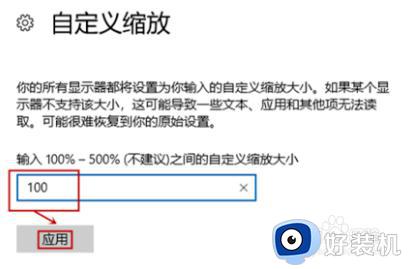
上文就是给大家总结的关于win10截图屏幕自动缩小的解决方法的全部内容了,平时大家在遇到这种情况的时候,就按照上述的方法进行操作就好了哦。